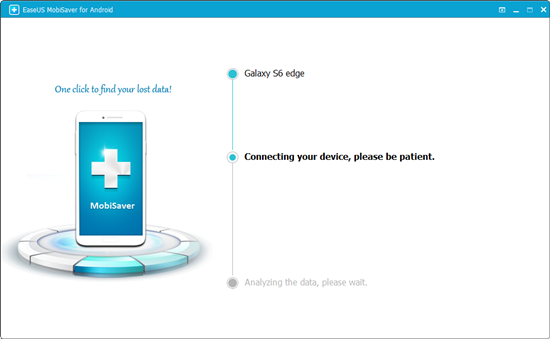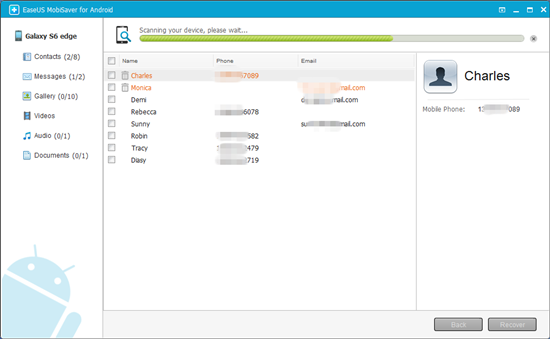-
데이터 복구
- Android기기
- 데이터 복구 무료
- 데이터 복구 프로
- 데이터 복구 App
- PC 버전
- 손상된 동영상 복구
- 손상된 사진 복구
- 손상된 파일 복구
- 온라인 도구
- 온라인 동영상 복구
- 온리인 사진 복구
- 온리인 파일 복구
- 파티션 관리
- 백업 & 복원
- 멀티미디어
- 유틸리티
데이터 전송 파일 관리 아이폰 도구 기타 제품- 지원

EaseUS MobiSaver
잃어버린 모든 파일을 저장하는 Android 데이터 복구 소프트웨어
- 사진, 동영상, 연락처 등 복구
- 다양한 이유로 손실 된 데이터 복구
- 대부분의 Android 기기와 호환
데이터 손실없이 Android에서 부팅 루프 문제를 해결하는 방법
개요:
LG G4, LG G3, Galaxy S5 또는 기타 휴대폰이 무한 부팅 루프에 갇혀 있습니까? 여기에서 여러 가지 방법으로 데이터 손실없이 Android에서 부팅 루프 문제를 해결하는 방법을 배울 수 있습니다. 모든 방법을 하나씩 시도하여 장치를 부팅 루프에서 벗어나 정상 상태로 복원하십시오.
데이터 손실없이 Android에서 부팅 루프 문제를 해결하는 가능한 방법
이제 LG G4, Samsung Galaxy S5와 같은 Android 전화의 부팅 루프 문제가 점점 더 자주 발생합니다. 그것은 사용자 장치를 벽돌 또는 동결시키고 데이터 손실없이 부팅 루프에서 Android 전화를 복구하는 방법에 대한 질문을 제공합니다. 쉬운 일이 아니기 때문에 많은 사용자들이 온라인으로 도움을 요청하고 있습니다. 여기에서는 데이터 손실없이 Android에서 부팅 루프 문제를 해결할 수있는 두 가지 방법을 소개합니다.
방법 1. 사용자 지정 복구 모드를 사용하여 Android 에서 부팅 루프 문제 해결
방법 2. 부팅 루프 문제에서 데이터를 복구하고 Android 기기를 공장에서 복원합니다.
사용자 지정 복구 모드를 사용하여 Android에서 부팅 루프 문제 수정
Android 기기가 무한 부팅 루프에 빠질 때마다 먼저 사용자 지정 복구 모드로 재부팅하여 정상 상태로 복원 할 수 있습니다. 가이드는 다음과 같습니다.
1. 전화기를 끄고 볼륨 낮추기 및 전원 키를 동시에 몇 초 동안 눌러 사용자 지정 복구 모드로 들어갑니다.
2. 사용자 정의 복구 메뉴에서 고급 옵션을 선택합니다.
3. "Wipe Delvik Cache"를 선택합니다. 확인 메시지가 나타나면 "예"를 선택하십시오.
4. "마운트 및 저장소"로 이동하여 "포맷 / 캐시"옵션을 선택합니다. 캐시 파일을 완전히 지울 것입니다.
5. 장치 재부팅
Android에서 부팅 루프 문제에서 데이터를 복구하는 방법
방법 1은 대부분의 경우에 작동하여 데이터 손실없이 부팅 루프 문제에서 Android를 복구합니다. 실패하면 먼저 전문 Android 데이터 복구 도구를 사용하여 기기에서 데이터를 복구 한 다음 초기화로 부팅 루프 문제를 해결할 수 있습니다. Android 용 EaseUS MobiSaver는 Android에서 사진, 비디오, 오디오 파일, 문서, 연락처, 메시지 등을 포함한 여러 유형의 파일을 검색 할 수있는 전문 Android 데이터 복구 소프트웨어입니다.
1단계 : 안드로이드 휴대폰을 컴퓨터에 연결합니다.
안드로이드 용 EaseUS MobiSaver를 설치 후 실행하고 USB 케이블을 사용하여 안드로이드 스마트폰을 컴퓨터에 연결하십시오. "시작"버튼을 클릭하면 소프트웨어가 장치를 인식하고 연결합니다.
참고 : 소프트웨어는 루팅된 Android 장치에만 액세스 할 수 있으므로 복구하기 전에 휴대폰이 루팅되어 있는지 확인해야합니다.
2단계 : 안드로이드폰을 스캔하여 손실된 파일을 찾습니다.
3단계 : 안드로이드 스마트폰에서 손실된 사진 미리보기 및 복구
복구 가능한 모든 파일을 하나씩 미리 보고 원하는 파일을 빠르게 선택할 수 있습니다. 여기서 "삭제된 항목 만 표시"옵션을 켜서 삭제된 파일 만 나열할 수 있습니다.
마지막으로 "복구"버튼을 클릭하여 선택한 파일을 복구할 수 있습니다.
- 관련 정보
- EaseUS 알아보기
- 리셀러
- 제휴 문의
- 고객센터
- 계정 찾기